Como alterar o Microsoft Word para o modo escuro
Author Amanda Li • Last modified
O modo escuro do Microsoft Word altera a aparência da interface do usuário para um esquema de cores mais escuro, tornando-o mais fácil para os olhos, especialmente em ambientes com pouca luz. Além disso, ele proporciona uma sensação mais moderna ao Word e ajuda a economizar a vida útil da bateria do seu dispositivo.
Este tutorial irá guiá-lo pelo processo de ativar o modo escuro no Word, ajustar a cor de fundo da página e alternar de volta para o modo claro quando necessário.
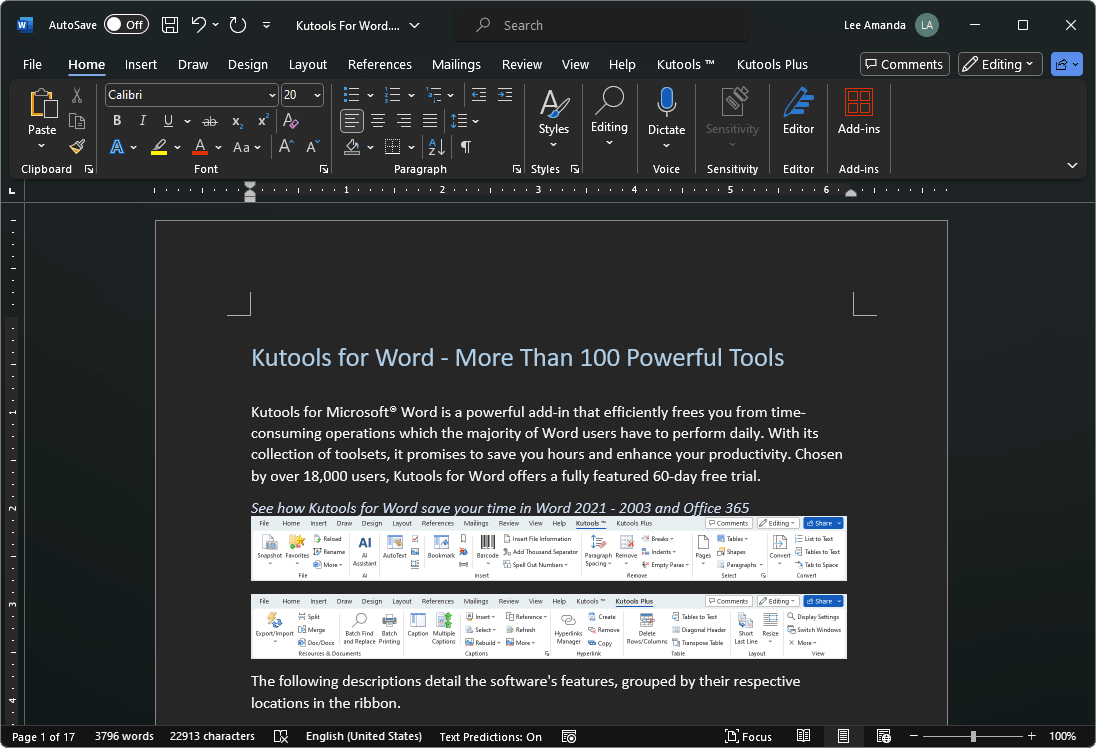
Vídeo: Alterar o Microsoft Word para o Modo Escuro
Ativar o modo escuro no Word
Para habilitar o modo escuro no Microsoft Word, siga as etapas abaixo. Observe que essa alteração será aplicada a todos os aplicativos do Microsoft Office, incluindo Excel e PowerPoint.
- Em um documento aberto, clique em "Arquivo" > "Conta".
- Em "Tema do Office", clique no menu suspenso e selecione "Preto".

Alterar a cor de fundo da página para branco no modo escuro
Mesmo com o modo escuro ativado, você pode preferir que as páginas do seu documento permaneçam brancas por vários motivos. Por exemplo, você pode querer ver como o seu texto aparecerá em um fundo branco para fins de legibilidade ou para visualizar como ele ficará ao ser impresso.
- No seu Documento do Word, vá para a guia "Exibir".
- Clique em "Alternar Modos". Dica: Ao clicar no botão "Alternar Modos", você pode alternar facilmente entre fundos de página escuros e claros.

Deixar a cor de fundo da página sempre branca no modo escuro
Se a cor da página do seu documento voltar ao preto quando você fecha e reabre o Word, você pode desativar o fundo de página escuro no modo escuro para manter a página clara toda vez que abrir o Word.
- No seu Documento do Word, vá para "Arquivo" > "Opções".
- Na caixa de diálogo "Opções do Word", na guia "Geral", encontre a seção "Personalize sua cópia do Microsoft Office".
- Marque a caixa que diz "Nunca alterar a cor da página do documento". Dica: Em algumas versões relativamente mais antigas do Word, esta opção pode estar rotulada como "Desativar modo escuro".
- Clique em "OK".

Alterar o Word do modo escuro para o modo claro
Se você decidir que o modo escuro não é para você, voltar ao modo claro é simples.
- Em um documento aberto, clique em "Arquivo" > "Conta".
- Em "Tema do Office", clique no menu suspenso e selecione "Branco" ou "Colorido".

Perguntas Frequentes (FAQ)
- O modo escuro afetará como meus documentos são impressos ou compartilhados?
Não, o modo escuro só afeta a interface e a aparência na tela. Para visualizar seu documento para impressão e compartilhamento, use o botão "Alternar Modos" na guia "Exibir" para alterar o fundo da página para claro.
- O modo escuro funciona em todas as versões do Word?
Não, o modo escuro é suportado apenas no "Microsoft 365 (anteriormente Office 365)", que é a versão baseada em assinatura atualizada regularmente, bem como nas versões perpétuas como "Office 2019" e "Office 2021". No entanto, versões anteriores como "Office 2016" e "Office 2013" não têm modo escuro, embora ofereçam temas mais escuros.
- Existem problemas conhecidos com o modo escuro no Word?
- A configuração do modo escuro não sincroniza entre as versões Web, Windows e Mac do Microsoft Word; você precisará ativá-lo separadamente em cada plataforma.
- Ao copiar texto de outro aplicativo enquanto está no modo escuro, o texto colado pode aparecer como texto preto em um fundo branco. Para resolver isso, pressione Ctrl + Shift + V ou cole normalmente com Ctrl + V e depois escolha "Colar Somente Texto" no menu de atalho "Opções de Colagem".
- Alguns painéis laterais e caixas de diálogo podem não oferecer suporte total ao modo escuro.
- Certos componentes, como gráficos, caixas de texto e equações, podem não ser exibidos corretamente no modo escuro.
Acima está todo o conteúdo relevante relacionado ao modo escuro no Microsoft Word. Espero que você ache o tutorial útil. Se você deseja explorar mais dicas e truques do Word, por favor clique aqui para acessar nossa extensa coleção de tutoriais.
Melhores Ferramentas de Produtividade para Office
Kutools para Word – Eleve sua Experiência no Word
🤖 Recursos de IA do Kutools: Assistente de IA / Assistente em Tempo Real / Super Polir (Preservar Formato) / Super Traduzir (Preservar Formato) / Redação por IA / Revisão por IA...
📘 Domine Documentos: Dividir Páginas / Mesclar Documentos / Exportar Intervalo em Diversos Formatos (PDF/TXT/DOC/HTML...) / Converter em Lote para PDF...
✏ Edição de Conteúdo: Localizar e Substituir em Lote em Vários Arquivos / Redimensionar Todas as Imagens / Transpor Linhas e Colunas da Tabela / Converter Tabela para Texto...
🧹 Limpeza sem Esforço: Elimine Espaços Extras / Quebras de Seção / Caixas de Texto / Hiperlinks / Para mais ferramentas de remoção, acesse o grupo Remover...
➕ Inserções Criativas: Inserir Separador de Milhar / Caixas de Seleção / Botões de Rádio / QR Code / Código de Barras / Várias Imagens / Descubra mais no grupo Inserir...
🔍 Seleções Precisar: Identifique Páginas Específicas / Tabelas / Formas / Parágrafos de Título / Melhore a navegação com mais recursos de Selecionar...
⭐ Melhorias Estreladas: Navegue até Qualquer Intervalo / Inserção Automática de Texto Repetitivo / Alternar Entre Janelas do Documento /11 Ferramentas de Conversão...
🌍 Compatível com mais de40 idiomas: Use Kutools no idioma que preferir – oferece suporte para Inglês, Espanhol, Alemão, Francês, Chinês e muitos outros!

✨ Kutools para Office – Uma Instalação, Cinco Ferramentas Poderosas!
Inclui Office Tab Pro · Kutools para Excel · Kutools para Outlook · Kutools para Word · Kutools para PowerPoint
📦 Obtenha todas as5 ferramentas em um único pacote | 🔗 Integração total com Microsoft Office | ⚡ Economize tempo e aumente sua produtividade instantaneamente
Melhores Ferramentas de Produtividade para Office
Kutools para Word - 100+ Ferramentas para Word
- 🤖 Recursos de IA do Kutools: Assistente de IA / Assistente em Tempo Real / Super Polir / Super Traduzir / Redação por IA / Revisão por IA
- 📘 Domine Documentos: Dividir Páginas / Mesclar Documentos / Converter em Lote para PDF
- ✏ Edição de Conteúdo: Localizar e Substituir em Lote / Redimensionar Todas as Imagens
- 🧹 Limpeza sem Esforço: Remover Espaços Extras / Remover Quebras de Seção
- ➕ Inserções Criativas: Inserir Separador de Milhar / Inserir Caixas de Seleção / Criar QR Codes
- 🌍 Compatível com mais de40 idiomas: O Kutools fala a sua língua – são mais de40 idiomas disponíveis!
Índice
- Vídeo: Alterar o Microsoft Word para o Modo Escuro
- Ativar o modo escuro no Word
- Alterar a cor de fundo da página para branco no modo escuro
- Deixar a cor de fundo da página sempre branca no modo escuro
- Alterar o Word do modo escuro para o modo claro
- Perguntas Frequentes (FAQ)
- As Melhores Ferramentas de Produtividade para o Office



